私は基本的にドメインを取得する時はスタードメインを使用しています。
理由は、初めてドメインを取得するときにどこかのブログかサイトでお勧めされていたという単純な理由からです。
(今ではスタードメインしか私は使えません・・・慣れすぎてて、お名前とかムームードメインを使ったことさえありません)
一番簡単な方法で言うと、エックスサーバーを使用するのであれば、エックスサーバーでドメインを取得するというのが一番簡単な方法です。(設定とかの話)
でも価格が高いというのが、一つの問題(ネック)になってきます。
そこで、安価にドメインを取得して、エックスサーバーで利用する方法が、
「スタードメイン」×「エックスサーバー」
という一つの選択肢となります。
スタードメインの長所
ドメインを取得するのは、別にスタードメイン1択ではありません。
有名なところでいうと「お名前ドットコム」や「ムームードメイン」などがあります。
いろいろ試してみて、自身が一番しっくりくるところを選べば問題ないと思います。
サポート重視で選ぶなり、使いやすさで選ぶなり、個人個人でこのあたりは異なってくるところだと思いますしね。
例えば、スタードメインの長所はポイントが貯まるというところだと思います。
このポイントが貯まれば、次回、次々回とドメインがポイントで購入することができるようになります。
スタードメインで取得したドメインをエックスサーバーで使用する方法
ここからが、本番で大事なところです。
まずは、スタードメインで取得したドメインのネームサーバーを変更しなければなりません。
それでは、ネットオウルのメンバー管理ツールから、
”スタードメイン管理>管理ドメイン一覧”を表示します。
エックスサーバーで使用する予定のドメインの”ドメイン管理ツール”をクリックします。
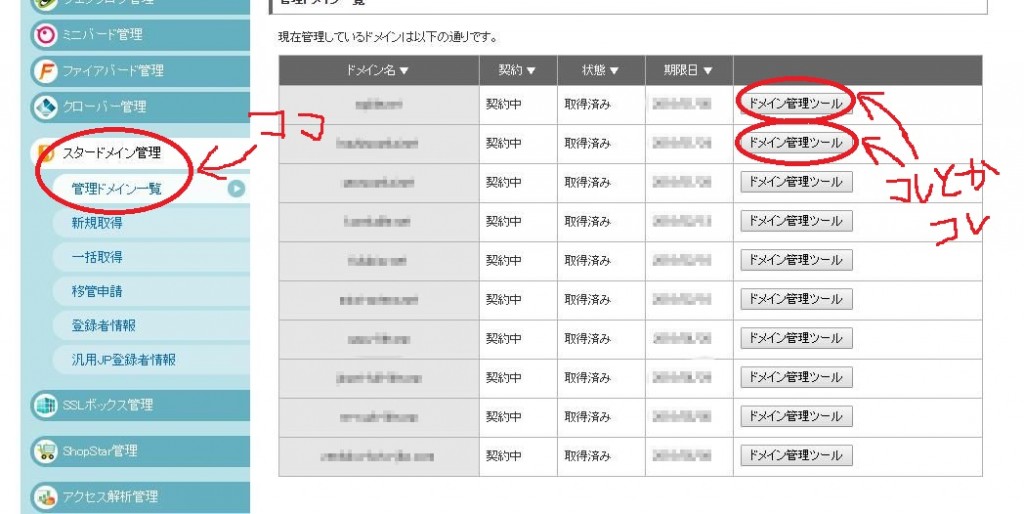
そして、ネームサーバーの確認・変更をクリック。
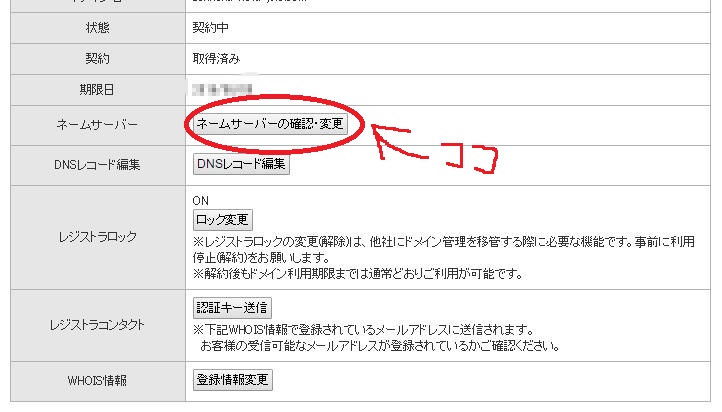
デフォルトは以下の様になっていると思います。
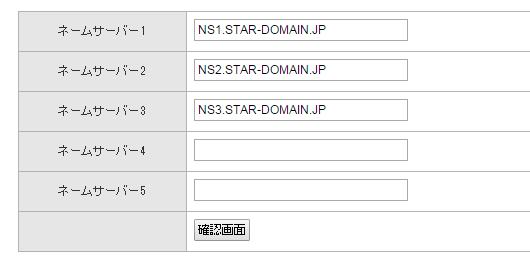
これを以下のように1~5まで書き換えます。
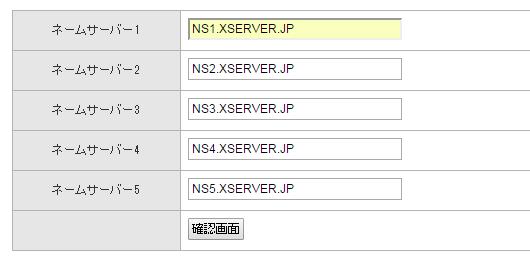
これでスタードメインの方の設定は終了です。
※ここのドットの位置など間違いやすいので気をつけて下さい。
間違えて記入すると、ちゃんと反映されません。
次はエックスサーバーの方で設定を行なっていきます。
まずは、エックスサーバーにドメインを追加します。
X(エックス)サーバーにドメインを追加する
まずはエックスサーバーからインフォパネルにログインして下さい。
そして、サーバーパネルへログインします。

さらにサーバーパネルから”ドメイン設定”をクリック。
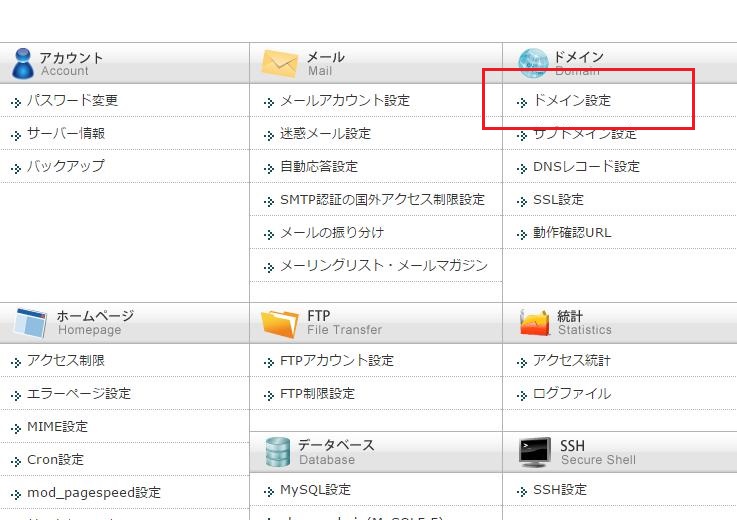
続いて、「ドメインの追加設定」をクリック。
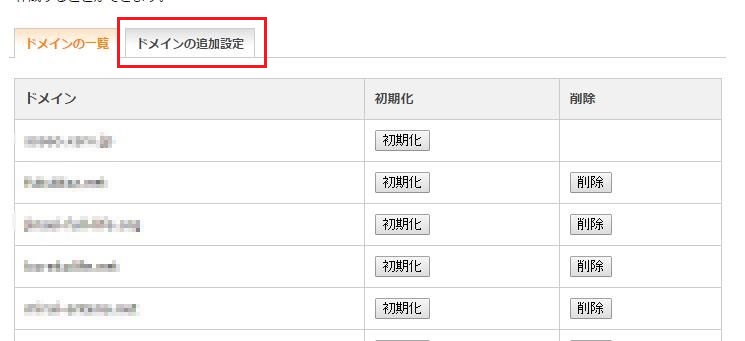
そして、以下の画面にいきつくので、この画面でエックスサーバーで反映させたいスタードメイン(さきほど設定したドメイン)のドメイン名を入力します。
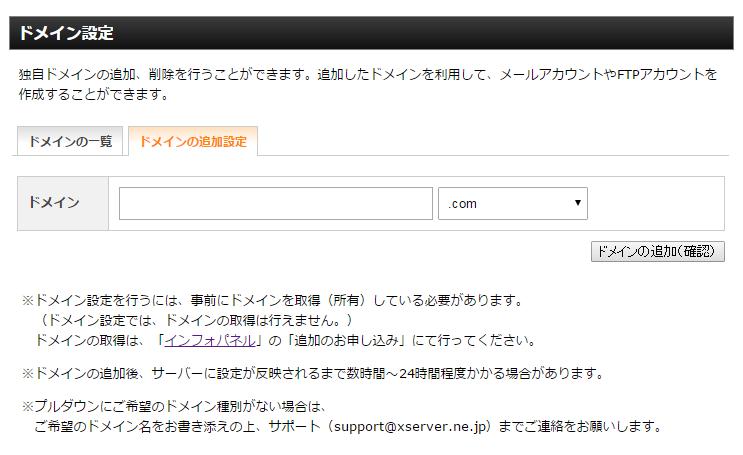
これでスタードメインで取得したドメインをエックスサーバーで反映させる全てが完了しました。
今回、追加したドメインが反映されるまでに1~2日程度の時間がかかることがありますので、焦らずじっくりと待ちましょう。
すぐにワードプレスの設定などをしたくなりますが、ここは我慢するしかありません。
最後に(まとめ)
私自身、何度もスタードメインでドメインを取得して、エックスサーバーに反映させていますが・・・
いつも、「あれっ?どうやるんだったっけ?」となるため。
これを機会に自分用にメモとして残しておこうと決意しました。
もし、このページを読んで頂き、あなたの役に立てれば光栄です。
初めて独自ドメインでサイトやブログを運営する際にもこのスタードメインとエックスサーバーの組み合わせはおすすめです。
このサイトもこの組み合わせで運営しています。












